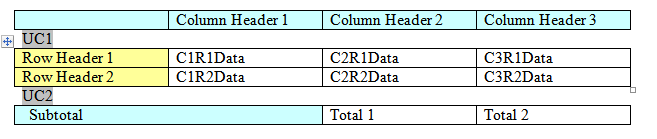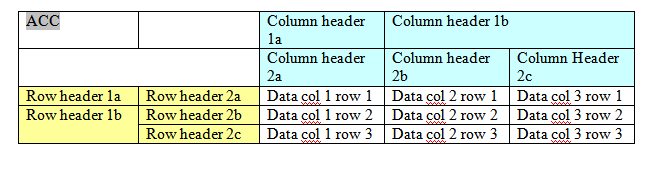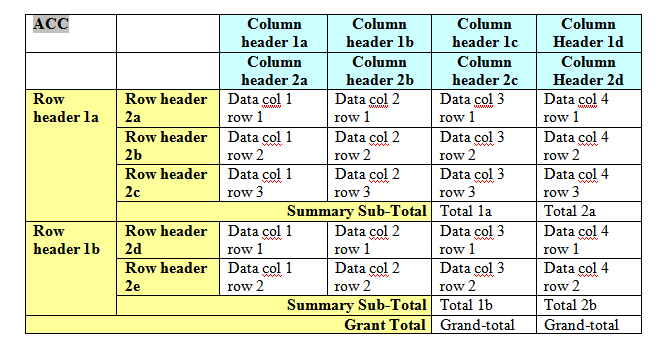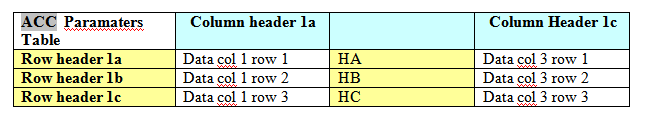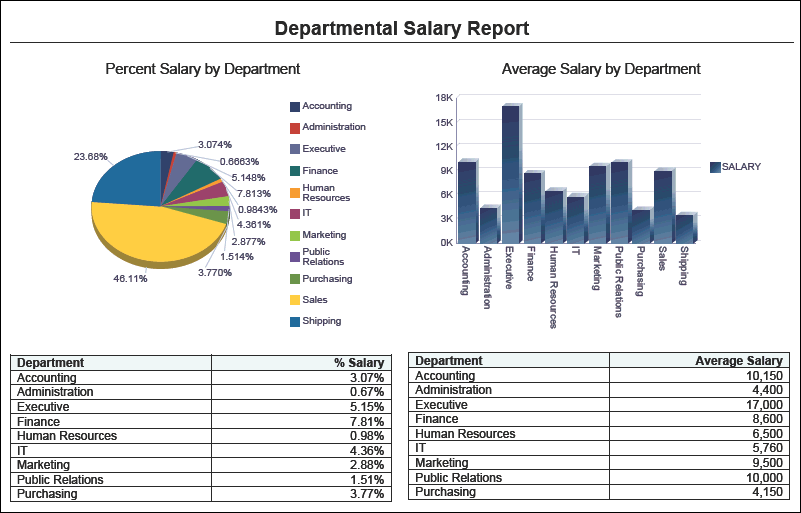RTFテンプレートを使用したアクセス可能レポートの設計
この項では、RTFテンプレートを使用してレポートを設計するための次の技術について説明します。
表のネストまたは分離の回避
レポートで、ネストされた表の使用を避けます。複雑なレポートの場合、複雑な表から単純で直接的な表への分解について検討してください。
次の図は単純な表を示しています。
次の図は、ネストされた表の例です。表のセルの内部に表が挿入されています。
例
次の例は、Publisherでアクセシビリティがサポートされている表構造とサポートされていない表構造を示しています。
ドキュメント・タイトルの定義
ドキュメント・タイトルを定義できます。その手順は、Microsoft Wordのバージョンによって少々異なります。
Microsoft Word 2007でドキュメント・タイトルを定義するには:
- Office、「配布準備」の順にクリックします。
- 「プロパティ」をクリックし、タイトルを定義します。
表の列ヘッダーの定義
表の列ヘッダーを定義できます。その手順は、Microsoft Wordのバージョンによって少々異なります。
表の列ヘッダーを定義するには:
- 見出しの1つ以上の行を選択します。この選択では、表の最初の行を含める必要があります。
- 「デザイン」タブの「表スタイルのオプション」グループで、「タイトル行」を選択します。
- 表を右クリックして「表のプロパティ」を選択します。
- 「表のプロパティ」ダイアログで、「行」タブをクリックし、各ページの最上部で「各ページにタイトル行を表示する」を選択します。
表の行ヘッダーの定義
複数の行ヘッダーを定義するには、Publisherコマンドを使用します。
<?acc-row-header:col_index?>
使用例:
<?acc-row-header:'1,2,4'?> ==> column 1, 2 and 4 will be row-headers.
<?acc-row-header:'1,4'?> ==> column 1 and 4 will be row-headers.
下の図では、ACCフィールドに次のコードが定義されています。
ACC Field=<?table-summary:'My Table Test '?><?acc-row-header:'1,2'?>
これにより、最初の2つの列が行ヘッダーとして定義されます。